Создание групп и управление ими
В System Center Operations Manager группы являются логическими коллекциями объектов, таких как компьютеры под управлением Windows, жесткие диски или экземпляры Microsoft SQL Server. Группу можно создать с помощью мастера создания групп. Вы можете явно назначить членство в группе или создать правила, которые будут создавать динамическое членство в группах.
Версии, начиная с 2019 UR4, содержат новый столбец для отображаемого имени пакета управления в области Разработка в разделе Мастер создания группы.
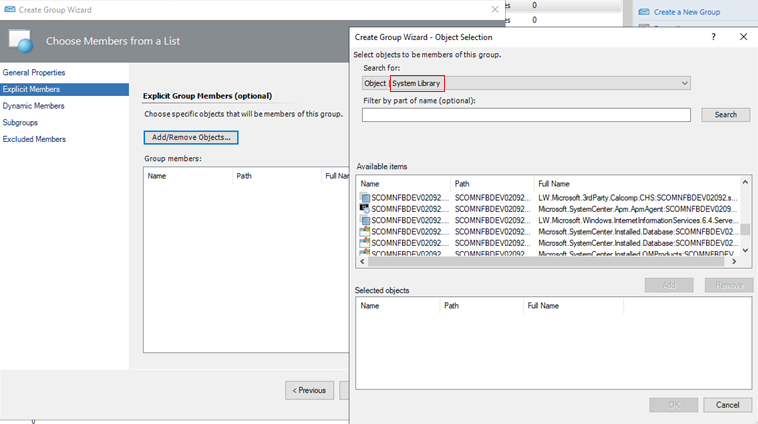
Ниже приведены некоторые из целей использования групп:
Определение области действия переопределения для подмножества компьютеров.
Определение области действия уведомлений или подписок соединителей продуктов для определенного набора компьютеров.
Для области пользовательских консолей, поэтому роль пользователя видит только серверы, за которые они отвечают.
Определение области действия набора компьютеров, которые необходимо перевести в запланированный режим обслуживания.
Определение области действия представлений приложения только для компьютеров, на которых размещается данное приложения.
Создание сводного представления работоспособности несвязанного множества компьютеров.
Создание набора компьютеров для отчета.
С помощью консоли управления в рабочей области разработки можно создавать только группы экземпляров. Чтобы создать группу компьютеров, необходимо использовать консоль создания или напрямую работать с XML пакета управления. На следующем рисунке показаны группы консоли управления.
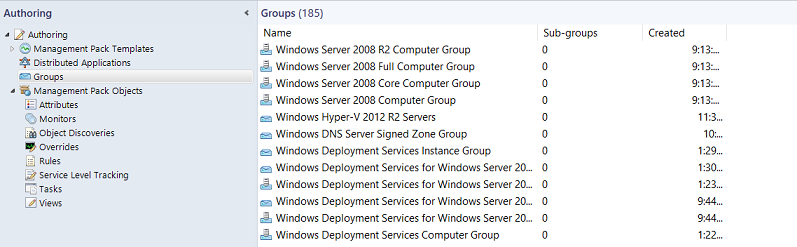
Группы компьютеров содержат только компьютеры. Группы экземпляров могут содержать все типы объектов, например экземпляр службы работоспособности или базы данных SQL. И группы компьютеров, и группы экземпляров могут содержать другие группы компьютеров и экземпляров. Другой способ просмотра отличий между типами групп:
Группа экземпляров заполняется объектами, соответствующими критериями.
Группа компьютеров заполняется компьютерами, на которых размещаются объекты, соответствующие критериям.
Чтобы создать группу на основе связи размещения, например всех компьютеров под управлением SQL Server, необходимо использовать расширения разработки Visual Studio для Operations Manager или работать непосредственно в XML-файле пакета управления.
Наиболее распространенными объектами, которые будут размещаться в группах, являются объекты Windows Computer . Наиболее распространенным способом динамического назначения компьютеров группам является использование свойства класса Компьютеров Windows. Например, подразделение является свойством класса компьютера Windows, поэтому можно создать группу, которая делает все компьютеры в определенном подразделении одной и той же группой. На следующем рисунке показаны свойства объекта в классе компьютера Windows, который можно просмотреть в области сведений рабочей области мониторинга , выбрав представление состояния компьютеров Windows.
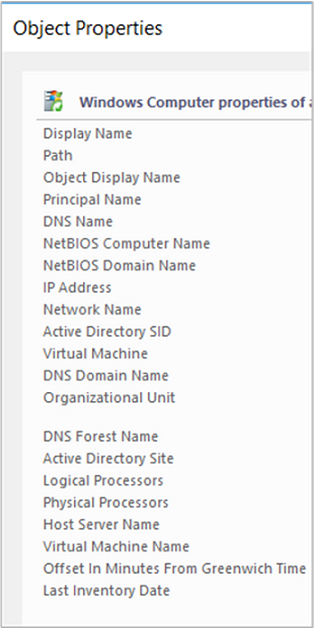
Вы можете назначать явные и динамические члены в одном определении группы, и вы можете исключить явные члены. Примеры групповых запросов и формул см . в примерах групп Operations Manager.
Создание группы в Operations Manager
Войдите на компьютер с учетной записью, которая входит в роль "Администраторы Operations Manager".
В консоли управления выберите "Создание".
Щелкните правой кнопкой мыши группы и выберите команду "Создать группу", чтобы запустить мастер создания групп.
Введите имя и описание новой страницы группы, сделайте следующее:
Введите имя группы.
При необходимости введите описание группы. Описание членства в группе упрощает выбор нужной группы для представлений, переопределений и т. д.
Выберите целевой пакет управления из списка или нажмите кнопку "Создать", чтобы создать пакет управления с помощью мастера создания пакета управления.
Выберите Далее.
На странице "Явные члены выбрать участников - " можно добавить явные объекты в группу или выбрать "Далее", чтобы продолжить настройку динамических элементов. Чтобы добавить явных членов группы, нажмите кнопку "Добавить и удалить объекты ", а затем выполните следующие действия:
В списке "Поиск" выберите тип объекта, например компьютер Windows.
При необходимости в поле "Фильтр" введите все или часть имени объекта и выберите "Поиск".
В поле "Доступные" выберите нужные объекты, нажмите кнопку "Добавить" и нажмите кнопку "Далее".
На странице "Динамические члены - " создайте формулу членства, можно добавить в группу динамическую формулу членства или нажать кнопку "Далее", чтобы перейти на страницу "Подгруппы". Чтобы добавить формулу динамического членства, нажмите кнопку "Создать и изменить правила ", а затем выполните следующие действия:
Предупреждение
В этой процедуре показано, как создать запрос для компьютеров Windows на основе имени компьютера NetBIOS.
В диалоговом окне построителя запросов оставьте компьютер Windows по умолчанию и нажмите кнопку "Добавить".
В списке свойств выберите имя компьютера NetBIOS.
В списке операторов выберите "Содержит".
Задайте значение для части имени нужных компьютеров в группе, например NY или MKTG.
Примечание.
Выберите "Вставить ", чтобы добавить выражения выражения или группы с помощью операторов OR или AND . Повторите предыдущие шаги, чтобы добавить дополнительные типы объектов в правило.
Нажмите кнопку "ОК", просмотрите формулу запроса и нажмите кнопку "Далее".
На странице "Выбор необязательных подгрупп" нажмите кнопку "Далее", чтобы не добавлять группы в группу, или нажмите кнопку "Добавить или удалить подгруппы", чтобы добавить группы, например.
В диалоговом окне выбора группы в фильтре по имени можно при необходимости ввести часть или все имена группы и выбрать "Поиск".
В текстовом поле "Доступные" выберите нужные группы, нажмите кнопку "Добавить", " ОК" и " Далее".
На странице "Указать список исключений исключенных членов" - нажмите кнопку "Готово", чтобы не исключить объекты из группы, или выберите "Исключить объекты", а затем выполните следующие действия:
В диалоговом окне "Исключение объектов" в списке "Поиск" выберите тип объекта, например компьютер Windows.
При необходимости в поле "Фильтр" введите все или часть имени объекта и выберите "Поиск".
В текстовом поле "Доступные" выберите объекты, которые нужно исключить, нажмите кнопку "Добавить", "ОК" и нажмите кнопку "Готово".
Примечание.
Для заполнения членства в группе может потребоваться около одной минуты.
Просмотр элементов, состояния и схемы группы
В рабочей области "Разработка" выберите "Группы".
В области результатов выберите группу, которую вы хотите просмотреть.
В области "Задачи" выберите:
Просмотрите элементы группы, чтобы просмотреть список всех членов группы с состоянием работоспособности каждого члена.
Просмотр состояния группы для просмотра представления состояния группы.
Просмотр схемы для просмотра схемы группы.
Следующие шаги
Чтобы понять различия между классами и группами в Operations Manage и способах применения рабочих процессов к каждому, просмотрите раздел "Использование классов и групп для переопределения" в Operations Manager.
Прежде чем вносить изменения в параметры мониторинга, определенные в пакете управления Operations Manager, ознакомьтесь с разделом "Переопределение правила" или "Монитор ", чтобы понять, как настроить изменение.
Обратная связь
Ожидается в ближайшее время: в течение 2024 года мы постепенно откажемся от GitHub Issues как механизма обратной связи для контента и заменим его новой системой обратной связи. Дополнительные сведения см. в разделе https://aka.ms/ContentUserFeedback.
Отправить и просмотреть отзыв по